 POINT
POINT
当FAQでは各OSごとの一般的なアンインストール方法を紹介します。
アプリ(プログラム/ソフトウェア)によっては専用アンインストール方法・権限解除などが必要なものもあります。
その場合は、アプリ提供元の公式サイトやマニュアルをご参照ください。
アプリのアンインストール方法をOS別にご紹介します。
ご利用OSの名前をクリックしてご覧ください。
 | デスクトップ画面左下のスタートボタンを右クリックします。 |
| |
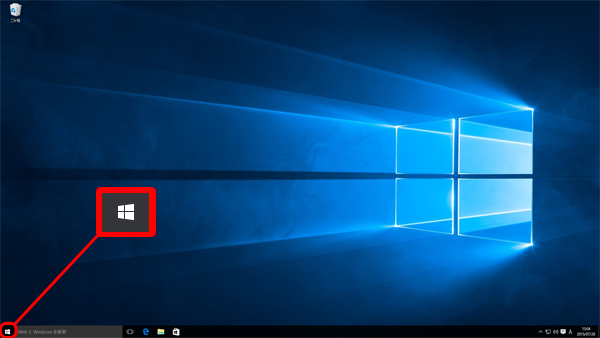
|
 | 「アプリと機能」をクリックします。 |
| |
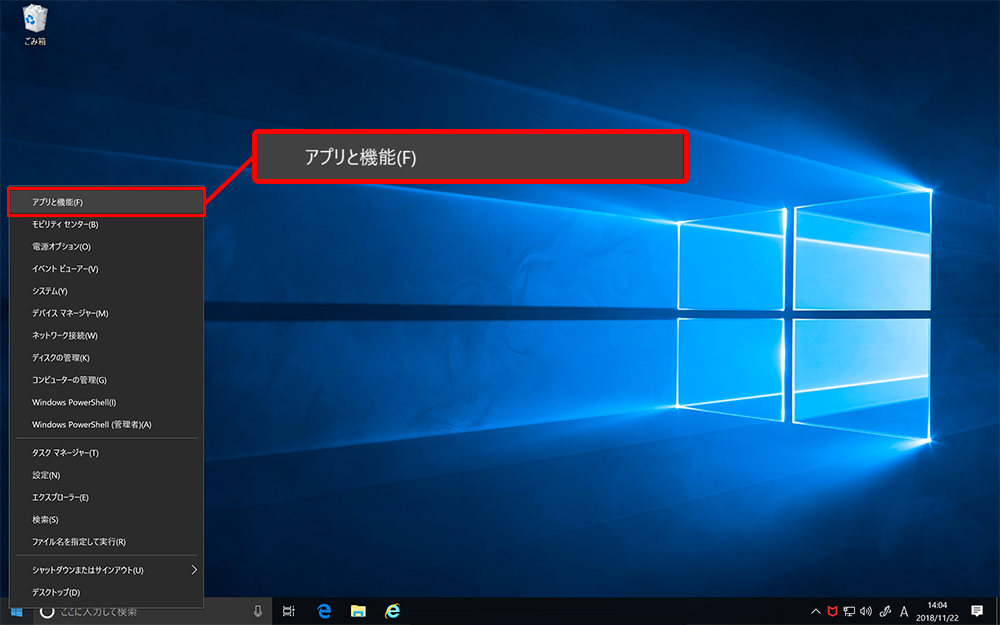
|
| |
Windows 10のバージョンによっては、「アプリと機能」が「プログラムと機能」と表示されています。
その場合は以下の手順をお試しください。
1.「プログラムと機能」をクリックします。
2.アンインストールしたいアプリを選択して「アンインストール」をクリックします。
 へ進んでください。 へ進んでください。
|
 | アンインストールしたいアプリを選択します。 |
| |
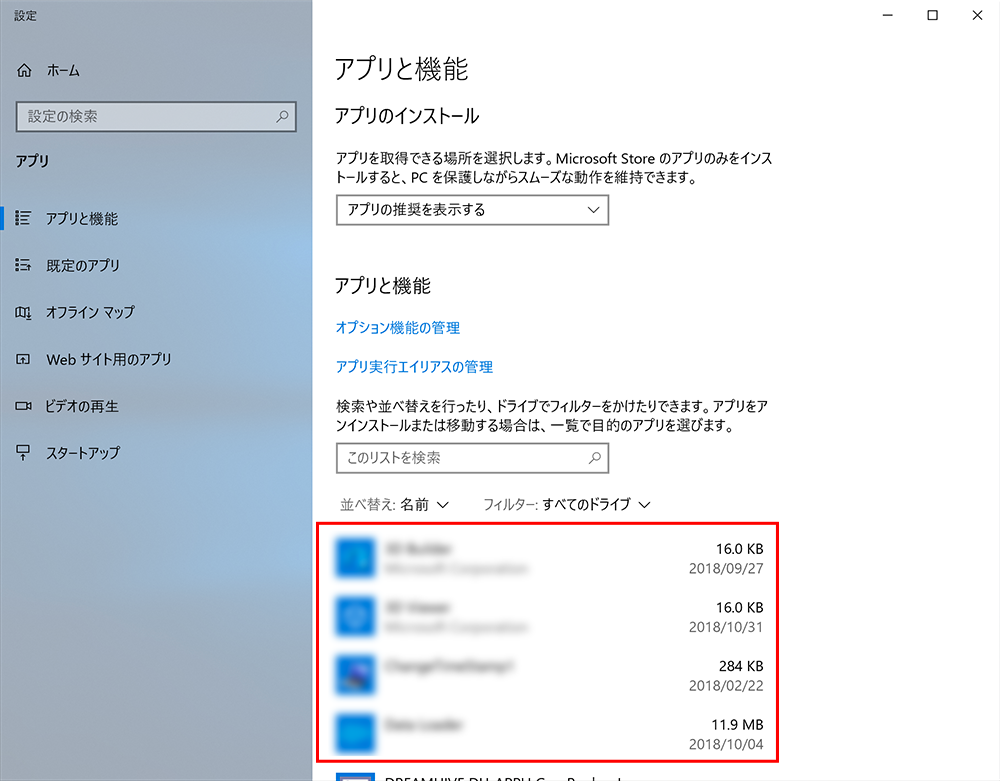
|
 | 選択項目が下に展開するので「アンインストール」をクリックします。 |
| |
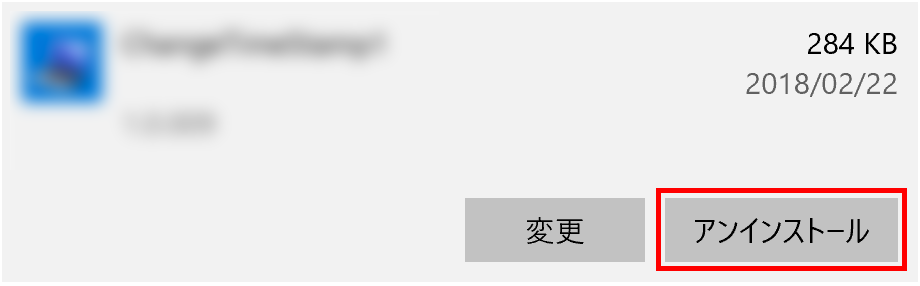
|
 | 「アンインストール」をクリックします。 |
| |
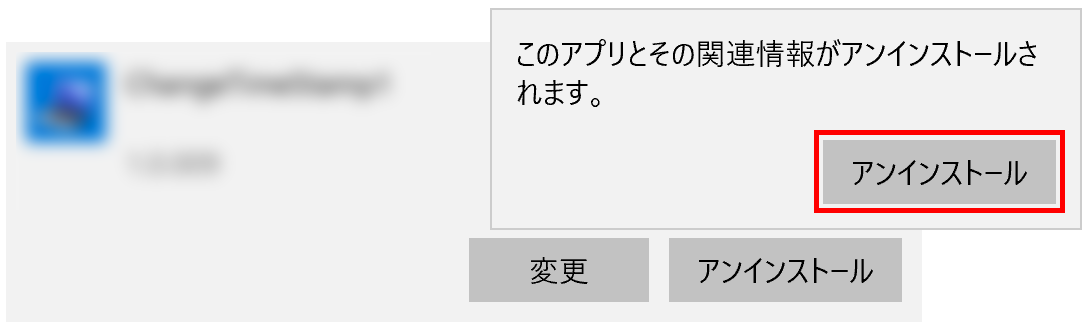
|
 | ユーザーアカウント制御の画面が表示された場合は、「はい」をクリックします。 |
| |
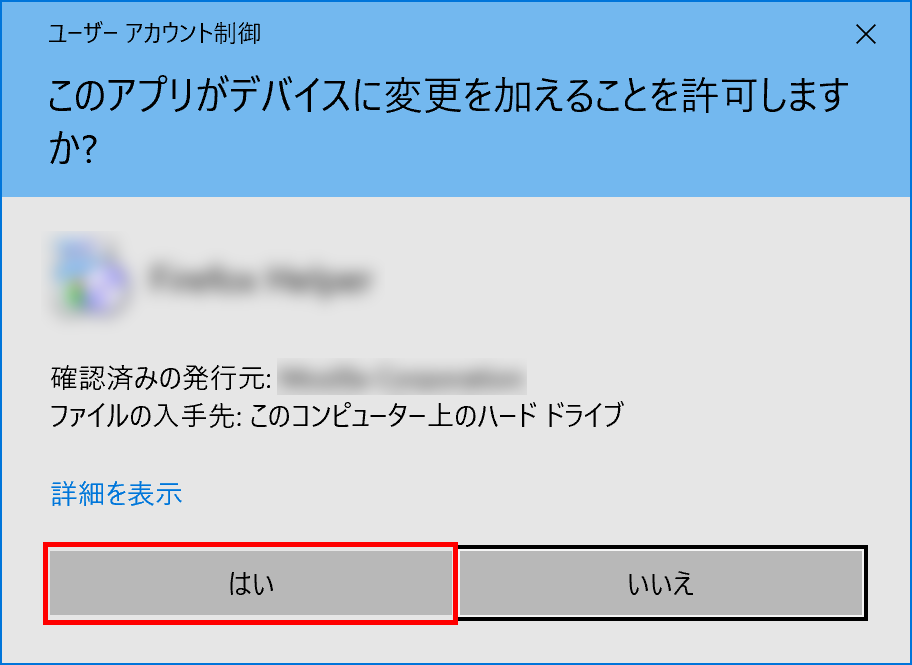
|
再起動が必要な場合は「はい」をクリックして、再起動を行います。
以上で、アプリのアンインストールは完了となります。
下記は「HUAWEI P20 lite」でのアプリのアンインストール手順となります。
端末やOSバージョンにより画面が異なる場合があります。
ホーム画面から「設定」のアイコンを選んでタップします。
ホーム画面上のステータスバーを下にフリックし、通知パネル右上の「設定」アイコンからも同じ「設定」画面に移動できます。
現在インストール済みのアプリ一覧が表示されるので、削除(アンインストール)したいアプリをタップします。
「アンインストール」をタップします。 ※ プリインストールアプリの場合は「無効」
- プリインストールアプリを無効にする場合は他のアプリの作動にエラーが生じる場合があります。データが削除される場合もありますのでご注意ください。
確認画面が表示されるので、ご確認の上「OK」をタップします。
ホーム画面に表示されているアンインストールしたいアプリのアイコンを長押しします。
アイコンが震えだすので、指を離してください。
アイコンの左上の削除ボタン  をタップします。
をタップします。
確認メッセージが表示されるので「削除」をタップします。
ホームボタン、または画面右上の「完了」を押します。
以上で、アンインストールは完了です。


